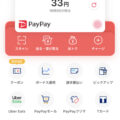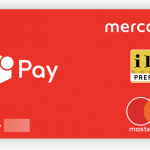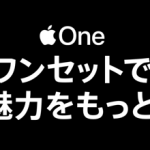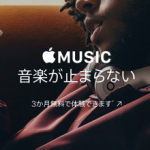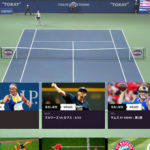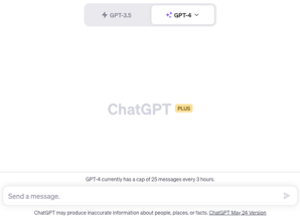Apple Account(旧:Apple ID / App Store等)の支払い方法
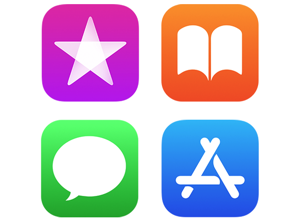
| クレジットカード | 使える (VISA / Mastercard / JCB / AMEX / Diners) |
|---|---|
| ブランドプリペイド | 使える |
| デビットカード | 使える |
| オンライン決済 | PayPay / メルペイ / Apple Pay Apple Payを追加しておけば、支払い時にウォレットに登録したカードから選択して支払いが可能。 |
| キャリア決済 | docomo / au / ソフトバンク |
| 商品券・ギフトカード | App Store & iTunes ギフトカード |
| 公式サイト | https://account.apple.com/ |
概要
- 1 Apple Accountとは?
- 2 Apple Account(App Store、Apple Music、iCloud等)の支払い方法一覧
- 3 Apple Account(App Store、Apple Music、iCloud等)の支払いにはApple Payを追加しておくのがおすすめ
- 4 Apple Account(App Store、Apple Music、iCloud等)の支払いで使えるクレジットカード
- 5 Apple Account(App Store、Apple Music等)の支払いで使えるブランドデビットカード
- 6 Apple Account(App Store、Apple Music、iCloud等)の支払いで使えるブランドプリペイドカード
- 7 Apple Account(App Store、Apple Music、iCloud等)の支払いで使えるPayPay・メルペイ
- 8 Apple Account(App Store、Apple Music、iCloud等)の支払いで使えるキャリア決済
- 9 Apple Accountにチャージされた分から支払う
- 10 Apple Accountの支払い方法の優先順位の並び替え・削除
- 11 Apple Accountの支払い方法まとめ
Apple Accountとは?
Apple AccountはあなたのApple製品のサービスを全て統括するIDです。サービス情報が統括されているので機種変の際などにスムーズに移行できます。
そんなApple Accountには支払い方法を設定することができ、App Store、Apple Muisc、その他、iCloud、Apple CareなどApple関連のアプリやサービスの購入、課金時にはそこに設定された各種支払い方法から支払いが行われます。Apple Payとは別なのでご注意ください。
お使いのiPhoneの「設定」のApple Account(Apple ID)から「支払いと配送先」で変更、または、Apple Account(Apple ID)のページからサインイン→メニューの「お支払い方法」で管理できます。
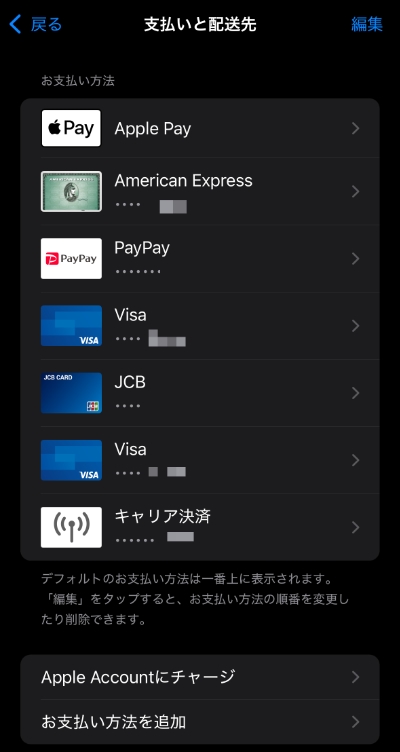
支払い方法をApple Payを追加していない方は、iOSのアプリ内やApp Storeでの購入時にで課金をする際にはいちいち支払い方法を選択することはできません。
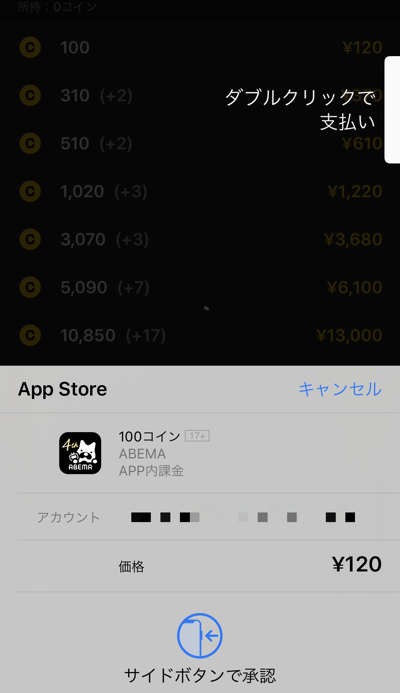
↑のApp Storeの課金時にはダブルクリックをするとアカウントに紐付けられた支払い方法から自動的に支払いが行われます。
なので「Apple Accountにどの支払い方法を設定していたか」を把握しておくことは重要です。
Apple Account(App Store、Apple Music、iCloud等)の支払い方法一覧
Apple IDでは以下の支払い方法が使えます。
- Apple Pay
- クレジットカード
- デビットカード
- ブランドプリペイド
- PayPay
- メルペイ
- キャリア決済
- Apple IDのチャージ残高
Apple Account(App Store、Apple Music、iCloud等)の支払いにはApple Payを追加しておくのがおすすめ
Apple Accountの支払いは2024年7月末からApple Payが追加可能になりました。
「支払い方法の追加」からApple Payを設定していない状態だと支払い時に逐一利用カードを変更することはできません。いちいちApple Accountから変更をする必要があります。
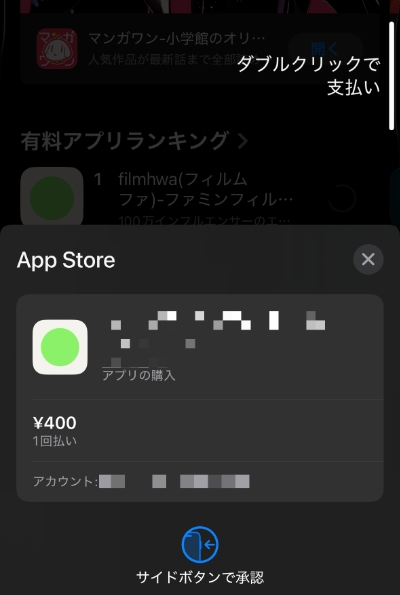
Apple Payを設定しておけば、Appleウォレットに登録したカードを逐一選択することが可能です。
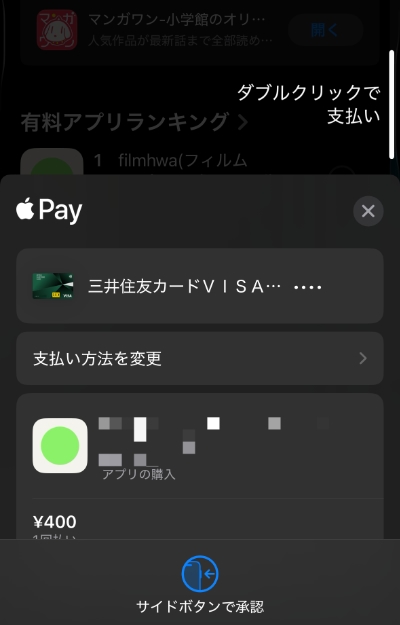
利用するカードをよく変更するという方はApple Pay経由のほうが便利でしょう。
Apple Account(App Store、Apple Music、iCloud等)の支払いで使えるクレジットカード
→Apple Accountの支払いにはVisa、Mastercard、JCB、American Express、Dinersの各種クレジットカードが利用可能です。
Apple Pay経由のほうが簡単ですが、Apple Accountに直接登録しておくこともできます。
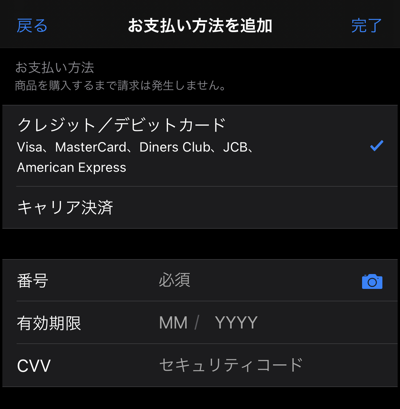
Apple Payを追加している場合は利用できません。
Apple Account(App Store、Apple Music等)の支払いで使えるブランドデビットカード
Apple Accountの支払いでは各種ブランドデビットカードが利用可能です。
みずほ銀行JCBデビット、楽天銀行デビット、ミライノ デビット等、種類を問わず、クレジットカードと同様に利用可能です。
Apple Account(App Store、Apple Music、iCloud等)の支払いで使えるブランドプリペイドカード
Apple Accountの支払いでは、Kyash、au PAYプリペイドカード、dカード プリペイドなど、各種ブランドプリペイドカードが利用可能です。
様々な種類のブランドプリペイドを試していますが、Apple IDでの支払いでは弾かれたことはありません。
Apple Account(App Store、Apple Music、iCloud等)の支払いで使えるPayPay・メルペイ
Apple Accountの支払いでは、PayPay・メルペイが利用可能です。
「お支払い方法を追加」からPayPay or メルペイを選択し、アカウントを連携すれば利用可能です。
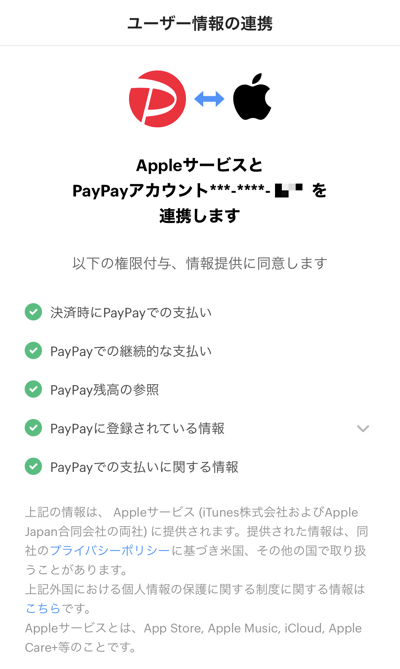
PayPay残高払い、PayPayクレジット(メルペイ残高、メルペイのあと払い)共に利用可能です。
PayPayの場合、PayPayクレジットにするためには、PayPayアプリで「支払い方法の管理」→「支払いの優先順位」から「PayPayクレジット」を一番上にしておく必要があります。
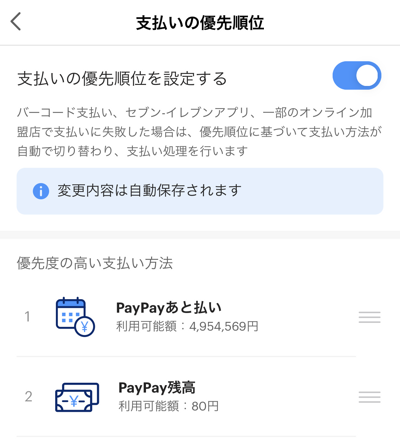
PayPayの詳細は↓をご参照ください。
メルペイは連携時にどちらかを選択しましょう。
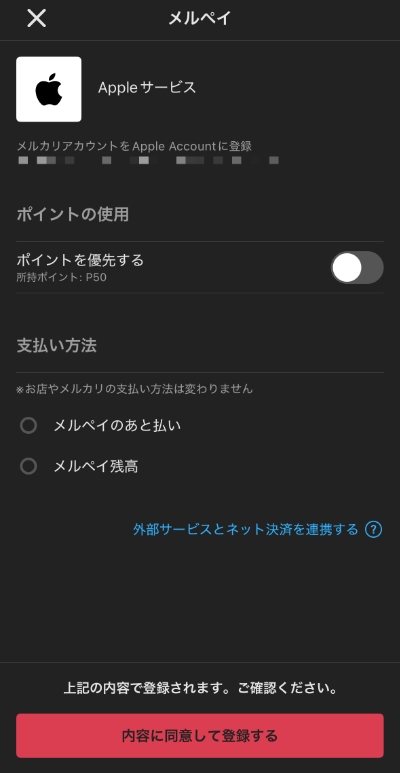
Apple Account(App Store、Apple Music、iCloud等)の支払いで使えるキャリア決済
au、ソフトバンク、docomoユーザーであれば、月々のケータイ料金と一緒に請求されるキャリア決済も利用できます。
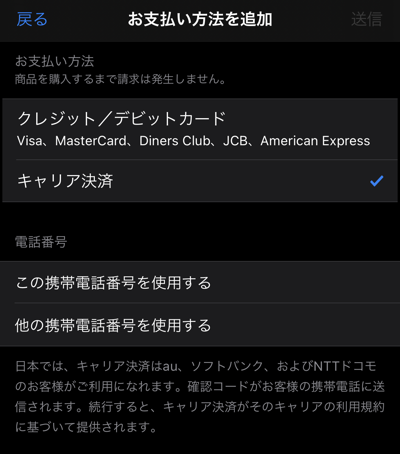
Apple Accountにチャージされた分から支払う
Apple IDは事前にチャージしておくことができます。「App Store」→「アカウントにチャージ」でチャージ可能です。
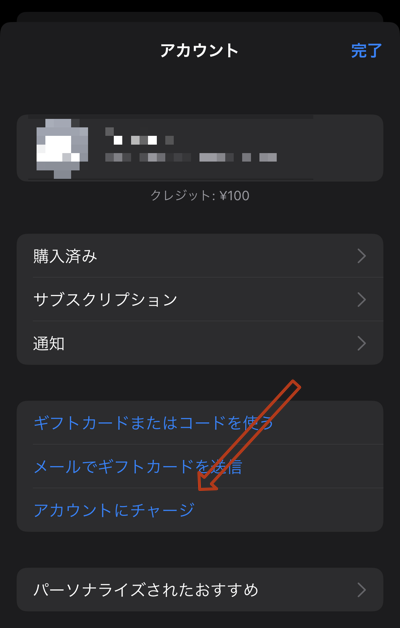
「その他」を選択すれば金額を指定できます。
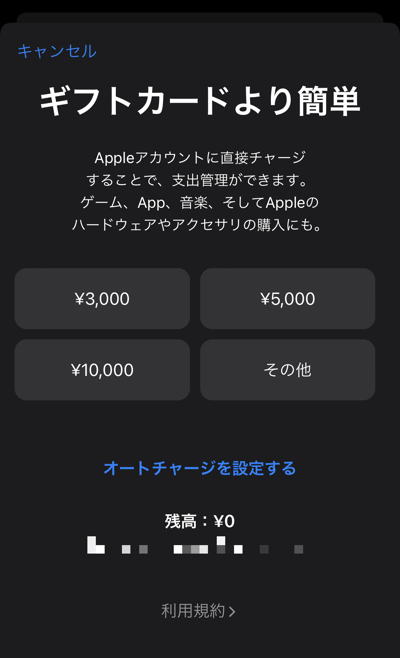
チャージには上記の各種クレジットカード等が利用可能です。
Apple ギフトカードからApple Accountにチャージする
AppleはAppleギフトカードをチャージして支払うことができます。
コンビニなどでも購入可能です。メールで送付することもできます。
ギフトカードはApp Storeから登録することができます。
AndroidではApple Musicの料金支払い時にのみ利用可能です。
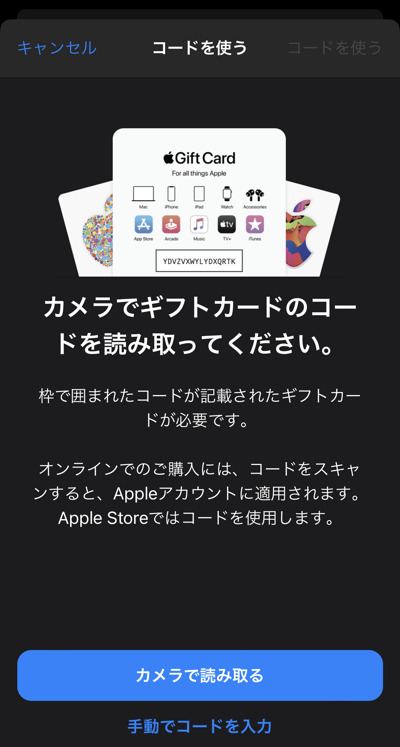
Apple Accountにチャージがされます。
AppleウォレットにAppleアカウントカードを登録してセブン-イレブンのレジでチャージする
Appleウォレット(Apple Pay)は、Appleアカウントカードを追加することが可能です。
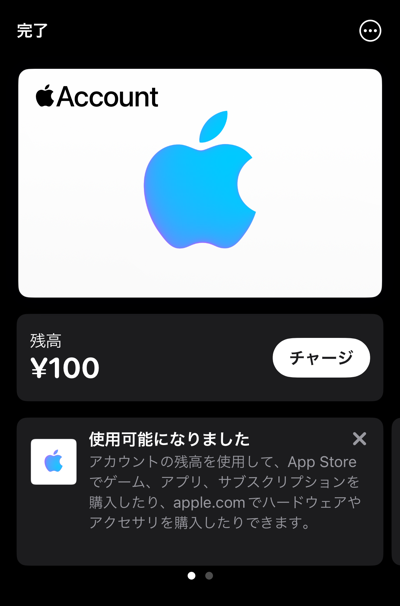
紐付けられたApple Accountの残高がウォレットアプリ上で確認できるだけではなく、各種カードからのチャージ、さらに、ウォレットアプリでバーコードを提示してセブン−イレブンのレジで現金チャージをすることもできます。
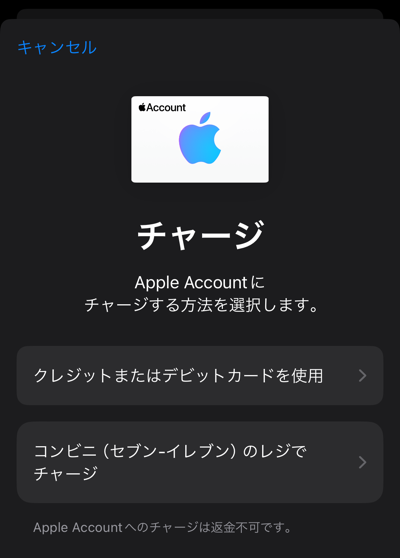
Apple Accountの支払い方法の優先順位の並び替え・削除
Apple Accountは支払い方法を逐一選択するのではなく、設定された優先順位で支払いが行われます。優先順位の並び替えはApple IDの支払い画面の「編集」ボタンをクリックすることで行なえます。
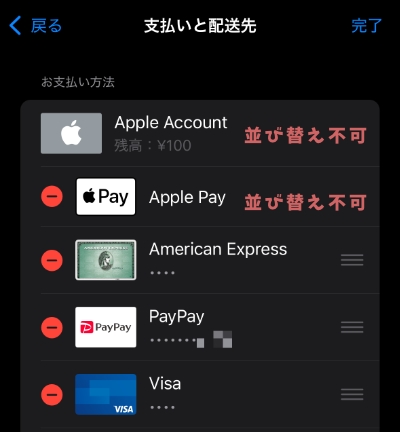
ギフトカードなどからチャージしたApple IDは優先順位が自動的に1位になり、まずはチャージ残高から使われます。次にApple Payを設定している場合はそちらが固定されます。
いちいちApple Payで支払い方法を選択したくないという方はApple Payを削除して優先したい支払い方法を一番上に持ってきましょう。
Apple Accountの支払い方法まとめ
App Store、iTunes Store、iCloudなどの支払いを統括するApple IDですが、支払い方法の設定は慣れるまで分かりづらいです。
定額制のサブスクリプションおまとめーサービス(Apple Music / Apple TV / Apple Arcade / iCloud)のApple One、単体のApple Musicに関しては↓にもまとめてあるので、合わせてご参照ください。
支払い方法になんのカードを設定してあるか、カードの優先順位など、定期的に確認をするようにしましょう。